Booking Typeとは
Booking Typeとは予約の種類を表します。Appointment Booking Appには「Booking Type」は下記の7種類あり、商品の特性にあわせて選択します。
- Appointment
- Course
- Class
- Tour/Activity
- Product
- Room
- General
またBooking Typeによって使用できるWigetsも異なります。Wigetsとは申込時の予約フォームです。
商品やサービスによって、予約時に入力してほしい情報が異なるかと思いますので、Booking Typeとあわせて最適なWidgetを選ぶ必要があります。
今回はBooking Typeごとの対象事例と設定内容、どのWigetsと紐づけられるかを、ひとつずつ解説していきます。
Product
Productは、物理的な商品を貸し出すときに使用します。公式サイトではレンタカーを例にして解説していますが、カメラや家電など、さまざまな商品に使用できます。
注意点は、レンタル期間は「単一の日付または日付範囲を指定」となること。分単位、時間単位で貸出をおこないたい場合は、物理的な商品だったとしてもAppoitment等で登録する必要があります。
Productの設定内容
Productは以下の6項目の設定が必要です。
- Capacity
- Duration
- Lead/Lag Times
- Date Range
- Datepicker
- Calendar Settings
Capacity
Capacityでは、同時にいくつの予約を受け付けられるかを設定します。
レンタカーを例にすると、車が1台のみの場合は同時に1つの予約しか受けられないですよね。3台あれば同時に3つの予約を受けることができます。
このように対象の商品にあわせて、最大予約数を設定していきます。商品バリエーションごとに細かく設定することもできます。
設定に関しては、下記の記事で詳しく解説していますので、あわせて確認してみてください。
Duration
Duratonでは、予約期間の幅と単位を設定します。
Productの場合も、単位はMinutes、Hours、Daysから選択できますが、前述の通りProductは日単位の設定となります。Minutes、Hoursを選択しても、Widgetsで分単位、時間単位の指定はできないので気をつけてください。
こちらもCapacity同様、商品バリエーションごとに細かく設定することが可能です。
設定に関しては、下記の記事で詳しく解説していますので、あわせて確認してみてください。
Lead/Lag Times
Lead Time(リードタイム)
Lead Time(リードタイム)とは、前の予約から次の予約までの間隔調整に使用します。
次の予約を開始するまでに必要な日数を指定することができます。
なんらかの物品をレンタルする場合、返却後に1日メンテナンス期間を設けるとすると、Lead Timeは、「1 Days」と設定します。
Lag Time(ラグタイム)
Lag Time(ラグタイム)とは、予約時間終了後から次の予約可能時間までの間隔を設定できます。
予約が作成された際に、終了時間に自動で追加されます。
例えば、返却後に1日メンテナンス期間を設けたい場合、Lag Timeに「1 Days」と設定しても、Lead Timeに「1 Days」と設定した場合と同様の挙動となります。
製品のレンタルパターンをシュミレーションして、Lead TimeをLag Timeを必要に応じて使いわけてください。
Date Range
ここはユーザーが任意でレンタル期間を指定できる商品・サービスの場合に、指定できる範囲を設定することができます。たとえば、 期間を1〜14日の間で指定できるなどです。
この場合はDurationとあわせて設定する必要があります。
Durationの解説記事の中で設定方法を紹介しているので、あわせて確認してみてください。
Datepicker
ここではCutoff Days(カットオフデイズ)とFuture Days(フューチャーデイズ)を設定することができます。
- Cutoff Days(カットオフデイズ)とは、本日を基準に、最短で予約できるまでの期間
- Future Days(フューチャーデイズ)とは、何日後まで予約可能期間とするか
Cutoff Days(カットオフデイズ)は、飲食店のコースや宴会予約など、準備に時間を要する商品やサービスなどに使用します。
「最短でも3日前までに予約が必要」といった場合には、Cutoff Days(カットオフデイズ)を3Daysに設定してください。
Future Days(フューチャーデイズ)は、1ヶ月先まで予約可能にしたい場合には30、2ヶ月先までにしたい場合には60と入力します。商品やサービスにあわせて、何日後まで予約可能期間とするかを決めて設定してください。
Calendar Settings
BTAアプリ内のカレンダーで、予約を把握しやすようお好みの配色を設定してください。
商品・サービスごとに色を変えるなど、視覚的にわかりやすくするのがおすすめです。
Productで使えるWidgets
Productで使えるWidgetsは下記2種類です。
- Rental Widget
- Accommodation Widget
Appointment
Appointmentはさまざまな商品・サービスの予約に使用でき、公式では美容室のカットやカラーの予約を例にしています。
Productとの違いは、予約時間に分単位、時間単位の指定ができる点です。
サービスの予約はもちろん、時間指定の備品貸出など、有形、無形問わず、活用できます。
Appointmentの設定内容
Appointmentの設定は、以下の5項目となります。
- Capacity
- Duration
- Lead/Lag Times
- Datepicker
- Calendar Settings
いずれもProductで解説していますので、そちらを参考にしてください。
Appointmentで使えるWidgets
Appointmentで使えるWidgetsは、Appointmenのみとなります。
Class
Classは、個別・集団を問わず、習い事や授業などのサービスに使用します。お料理教室、書道教室のようなイメージです。
Classの設定内容
Classの設定は、以下の6項目となります。
- Capacity
- Duration
- Date Range
- Datepicker
- Calendar Settings
- Sign Up List
- Schedule
Sign Up ListとSchedule以外は、Productと同じですので、そちらを参考にしてください。
ここでは新たな項目として、Sign Up ListとScheduleについて解説します。
Sign Up List
これはクラス開催日の前日に、参加者一覧のレポートを送信するメールアドレスを設定します。
参加者一覧レポートとは、いわゆる参加者リストです。参加者情報と人数を把握することができます。
かならず開催者(主催者)側のメールアドレスを設定してくださいね!
カンマ区切りで複数のメールアドレスを登録することができますので、たとえばオーナーとクラス運営の責任者、担当インストラクターを設定するといったことができます。

そのリストをもとに、会場や備品の準備、リマインドメールを送るなど、有効活用してください。
またメール内容は、Settings→Notifications→Enrollmentsから編集できます。
Schedule
スケジュールはその名の通り、クラスの開催日程をスケジューリングします。
- 特定の曜日の特定の時間に繰り返し
- 隔週で繰り返し
- 規則性はなく、完全にバラバラで複数回開催
など、主催者の予定にあわせて設定することができます。
Scheduleについては、下記の記事で詳しく解説していますので、あわせて確認してみてください。
Classで使えるWidgets
Classで使えるWidgetsは下記2種類です。
- Class
- Events
Course
Classが単発開催だとすると、Courseは、「Classを複数回をまとめたパッケージ」のようなイメージです。
たとえば、なんらかのスクールの場合だと下記のようなイメージとなります。
- 基礎コース(全6回)
- 中級コース(全6回)
- 上級コース(全6回)
単数形がClass、複数形がCourseとして使いわけます。
Courseの設定内容
Courseの設定は、以下の6項目となります。
- Capacity
- Duration
- Date Range
- Datepicker
- Calendar Settings
- Sign Up List
- Terms
Terms以外は、ProductとClassと同じですので、そちらを参考にしてください。
ここでは新たな項目として、Termsについて解説します。
Terms
Terms(タームス)とは、「期間」、「条件」などと訳されますが、Courseごと開催パターンをイメージしてください。
たとえば、さきほどの料理教室の場合では、基礎コースにいくつかのTermsを作成するとします。考えられるパターンとしては、
- ◯月開始 基礎コース(平日夜間クラス 全6回)
- ◯月開始 基礎コース(土日コースコース 全6回)
- △月開始 基礎コース(平日夜間クラス 全6回)
- △月開始 基礎コース(土日コースコース 全6回)
などがあると思いますが、それぞれがTermsとなります。
Termsを登録したら、それぞれの開催スケジュールを作成します。今回の場合だと、全6回の開催日程をあらかじめ登録するメージです。
Course使えるWidgets
Courseで使えるWidgetsは、Courseのみとなります。
Tour/Activity
その名の通り、ツアーやアクティビティなど、体験型のサービスに使用します。
Activity & TourのWidgetsにはバリエーション選択がないので、商品バリエーションを持たせたい場合には、AppointmentやClassでの登録を検討しましょう。
Tour/Activityの設定内容
Tour/Activityの設定は、以下の6項目となります。
- Capacity
- Duration
- Date Range
- Datepicker
- Calendar Settings
- Sign Up List
- Schedule
上記はすべて、これまでに解説した項目ですので、ProductやClassでの解説を参考にしてください。
Tour/Activityで使えるWidgets
Tour/Activityで使えるWidgetsは、Tour/Activityのみとなります。
Room
Roomは宿泊施設の予約として使用します。ホテルの予約サイトをイメージしてください。
Roomの設定内容
設定内容は以下の5項目となります。
- Capacity
- Room Restrictions
- Date Range
- Datepicker
- Calendar Settings
新しい項目は「Room Restrictions」です。
Room Restrictions
Romm Restrictionsとは入力欄を見てもらえばわかる通り、チェックインとチェックアウトの時間指定をします。
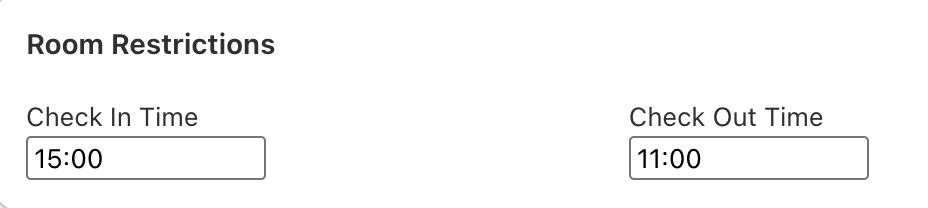
今回はチェックインが15時、チェックアウトは11時と設定しました。
こちらの内容を参考にお部屋にあわせた時間を入力してください。
Roomで使えるWidgets
Roomで使えるWidgetsは下記2種類です。
- Rental
- Accommodation
General
Generalとは、予約が必要ない通常タイプの商品に対して設定します。
GneralはServicesをImportまたはCreateするときには選択できません。一度別のBooking Typeで登録した後、Booking Typeを設定し直すことで、Generalが選択できるようになります。
Generalにも他のBooking Type同様いくつかの設定項目がありますが、GeneralはWidgetに紐づけることができないので、ほとんどの項目は設定しても意味がありません。
Capacityも効かないので、Shopifyの商品管理画面で在庫管理をしてくださいね
唯一、Scheduleに登録した内容が、Store wide WidgetsのEvent Calendarに反映されます。
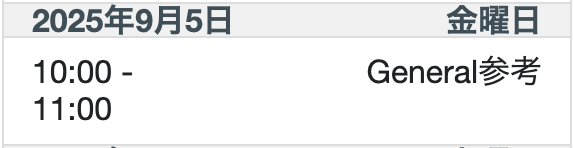
予約管理をしないのであれば、BTAに商品データをImportする必要はないので、「活用する機会はほとんどない」というのが個人的な感想です。
Generalで使えるWigets
Generalで使えるWigetsはありません。
まとめ
いかがでしたでしょうか。今回はBooking Typeについて解説しました。それぞれ設定項目や紐づけることができるWidgetに違いがあります。
「物理的な製品だからといって必ずしもProductを使用しなければいけない!」といったルールはありません。
時間単位で設定したければAppointmentを使うなど、商品・サービスにあわせて最適なBooking Typeを選択してくださいね。